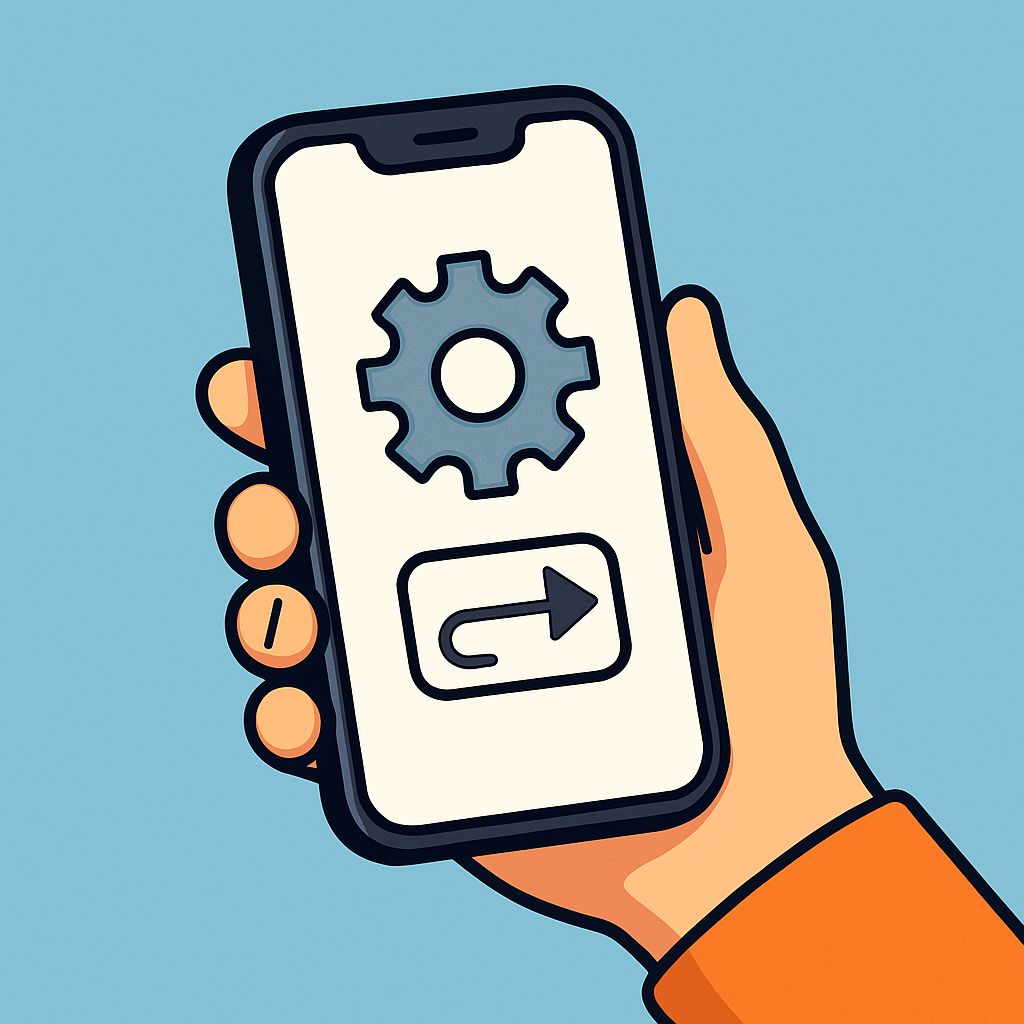
아이폰 핸드폰 초기화시키는법
“중고로 팔기 전에 초기화하고 싶은데, 어떻게 하지?”
“데이터 백업은 제대로 했는지, 아이클라우드는 어떻게 정리해야 할까?”
아이폰을 쓰다 보면 누구나 한 번쯤은 초기화를 고민하게 됩니다. 특히 기기를 중고로 판매하려고 하거나, 심각한 오류로 인해 공장 초기화가 필요할 때가 그렇습니다.
하지만 초기화를 잘못하면 소중한 사진, 메모, 연락처 등 모든 데이터가 삭제될 수 있고, 아이클라우드 계정이 남아있어 중고로도 팔 수 없는 상황이 될 수 있습니다.
저 역시 2024년 말, 아이폰 13 미니를 중고로 팔기 전 직접 초기화를 진행했고, 실수로 iCloud 로그아웃을 빼먹어 구매자에게 곤란을 준 적이 있습니다.
이 글은 제 경험을 바탕으로, 아이폰 초기화를 제대로, 안전하게, 그리고 완벽하게 하는 방법을 2025년 최신 기준으로 정리한 내용입니다.
아이폰 초기화가 필요한 이유와 상황
아이폰을 초기화하는 경우는 매우 다양합니다. 다음과 같은 상황에서는 초기화를 고려해야 합니다:
- 중고로 판매하거나 가족에게 물려줄 때
- 기기의 속도가 현저히 느려졌을 때
- iOS 시스템 오류나 앱 충돌이 빈번할 때
- 비밀번호나 잠금 패턴을 잊었을 때
- 공장 출하 상태로 되돌리고 싶을 때
초기화는 단순히 앱을 지우는 수준이 아니라, 기기 내 모든 데이터, 설정, 계정 정보를 삭제하여 새 기기처럼 만드는 작업입니다. 따라서 반드시 사전 준비가 필요합니다.
초기화 전 반드시 해야 할 4가지 준비
아이폰 초기화 전에는 반드시 다음 사항을 체크해야 합니다. 아래 표는 제가 실제로 만든 체크리스트입니다.
| 체크 항목 | 설명 | 완료 여부 |
|---|---|---|
| iCloud 로그아웃 | ‘나의 iPhone 찾기’ 기능이 활성화되어 있다면 초기화 후에도 계정이 잠깁니다. | ✅ |
| 데이터 백업 | 사진, 연락처, 메모, 앱 데이터를 iCloud 또는 컴퓨터로 백업합니다. | ✅ |
| eSIM 설정 확인 | eSIM 사용자는 통신사 통해 재등록 여부 확인 필요 | ✅ |
| 2단계 인증 기기 확보 | 다른 기기에서 인증코드 수신이 가능해야 이후 재설정이 원활합니다. | ✅ |
중요 팁: 아이클라우드 로그아웃은 반드시 해야 초기화 후 계정 잠금 문제를 피할 수 있습니다.
iCloud 백업 및 로그아웃 방법 (2025년 기준)
① iCloud 백업 (무선)
- Wi-Fi 연결
설정 > [사용자 이름] > iCloud > iCloud 백업- ‘지금 백업’ 클릭
② iTunes 또는 Finder 백업 (유선)
- iTunes: Windows 또는 macOS Mojave 이하
- Finder: macOS Catalina 이상
- 아이폰을 PC 또는 Mac에 연결
- ‘신뢰’ 선택 후 비밀번호 입력
- ‘이 컴퓨터에 백업’ 선택 후 ‘지금 백업’ 클릭
설정에서 직접 초기화하는 방법
아이폰에서 직접 초기화하는 단계
설정 > 일반 > 전송 또는 iPhone 재설정클릭- ‘모든 콘텐츠 및 설정 지우기’ 선택
- 암호 입력 → Apple ID 비밀번호 입력
- 자동으로 재부팅되며 초기화 진행
이 방법은 기기가 정상 작동 중일 때 가장 안전하고 권장되는 방법입니다.
컴퓨터로 강제 초기화하는 방법 (비밀번호 분실 시)
아이폰이 멈췄거나 잠금 해제를 할 수 없을 때는 DFU 모드(강제 초기화)를 이용해야 합니다.
DFU 모드 진입 방법
- 아이폰 8 이상: 볼륨 업 → 볼륨 다운 → 측면 버튼 길게 누르기
- 아이폰 SE, 6s 등: 홈 버튼 + 전원 버튼 10초 이상 누르기
DFU 초기화 단계
- 컴퓨터 연결 후 DFU 모드 진입
- iTunes 또는 Finder 실행
- ‘복원’ 선택 → 초기화 자동 진행
⚠️ 이 방식은 모든 데이터를 삭제하고 iOS를 새로 설치하는 방식으로, 비밀번호를 몰라도 초기화가 가능하지만 Apple ID 비밀번호는 여전히 필요합니다.
초기화 후 꼭 해야 할 설정들
초기화 후 아이폰이 재부팅되면 다음 단계를 거쳐야 합니다:
- 언어 및 지역 설정
- Wi-Fi 연결
- Apple ID 로그인
- 복원 방식 선택 (백업에서 복원 or 새 기기 설정)
- Face ID/Touch ID 등록
- 앱 다운로드 및 알림 설정
카카오톡 사용자는 백업 복원을 위해 사전에 대화 백업을 진행해야 합니다.
초기화 후에는 앱에서 복원이 불가능하기 때문입니다.
직접 해본 후기와 팁
제가 2024년 12월 아이폰 13 미니를 초기화해 중고 판매했을 당시, 실수로 iCloud 로그아웃을 하지 않아 구매자 분께서 “기기 잠김으로 사용할 수 없다”고 연락을 주셨습니다.
결국 다시 아이디 비밀번호를 전달하고 해제하는 데 3일이나 걸렸습니다.
그 이후로는 초기화 전에 아래와 같은 개인 체크리스트를 꼭 활용하고 있습니다.
| 체크리스트 항목 | 중요도 |
|---|---|
| iCloud 로그아웃 | ★★★★★ |
| iCloud + iTunes 이중 백업 | ★★★★☆ |
| 카카오톡 대화 백업 | ★★★★☆ |
| SIM 및 eSIM 설정 | ★★★☆☆ |
자주 묻는 질문 (FAQ)
Q1. 초기화하면 데이터는 완전히 삭제되나요?
네. 모든 사진, 메시지, 앱 정보가 삭제됩니다. 백업을 하지 않으면 복구 불가입니다.
Q2. 초기화 후에도 iCloud에 사진은 남아있나요?
초기화는 기기 내부 데이터만 삭제하며, iCloud 백업에는 영향이 없습니다.
Q3. Apple ID를 몰라도 초기화할 수 있나요?
아니요. 초기화는 가능해도 계정 인증 없이 기기를 활성화할 수 없습니다. 도난 방지를 위한 보안 기능입니다.
Q4. 초기화에 걸리는 시간은 얼마나 되나요?
기기 초기화만 5~10분, 이후 설정까지 포함하면 총 30~40분 소요됩니다.
결론 | 아이폰 초기화, 안전하고 완벽하게 끝내는 법
아이폰을 초기화하는 일은 단순히 ‘설정 지우기’ 이상의 과정입니다. 데이터 백업, iCloud 로그아웃, 인증기기 확인 등 사전 준비가 없으면 소중한 정보 손실이나 계정 잠금 문제가 생길 수 있습니다.
이번 글에서는 제가 직접 겪은 경험과 함께, 2025년 기준으로 가장 최신의 초기화 절차를 정리했습니다. 실제로 아이폰을 중고로 판매하면서 겪은 시행착오를 통해 알게 된 팁들을 공유드렸습니다.
아이폰 초기화 시 핵심 요약
- iCloud 로그아웃은 필수 (나의 iPhone 찾기 해제)
- 백업은 iCloud + PC 이중 백업이 안전
- DFU 모드 복원은 비밀번호 분실 시 유용
- 초기화 후에도 계정 인증은 반드시 필요
위 체크리스트와 가이드를 활용하신다면, 초보자도 안전하고 확실하게 초기화 작업을 마칠 수 있습니다.
필요 시 애플 고객센터(☎ 080-333-4000) 또는 Apple 공식 홈페이지를 통해 도움을 받는 것도 추천드립니다.
아이폰 초기화, 더 이상 어렵지 않습니다. 꼼꼼하게 준비하고, 안전하게 초기화하세요!







